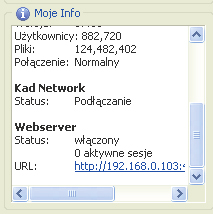Nadzór nad P2P

Uruchom aplikację eMule. W naszym przykładzie korzystamy z polskiej wersji językowej. Jeżeli jeszcze nie zmieniłeś wersji na polską, kliknij przycisk Options w głównym oknie programu.


Kliknij General i z listy Language wybierz Polski. Kliknij Zastosuj. Potem kliknij WebServer. W sekcji Ogólne zaznacz pole włączony. W ten sposób uaktywnisz usługę WebServer.
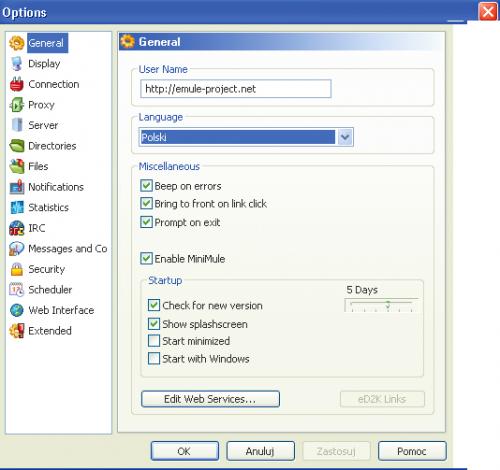
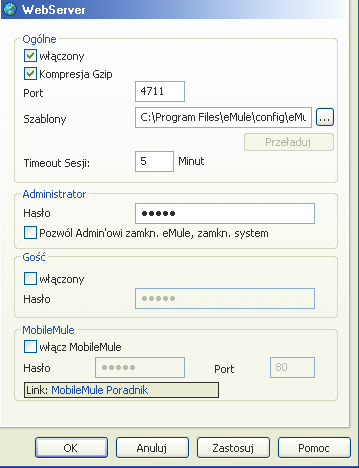

Upewnij się również, że jest włączona opcja Kompresja Gzip. Dzięki tej funkcji dane przesyłane między pecetami będą kompresowane. W rezultacie komputery będą mogły się szybciej komunikować między sobą.

Dla pewności w polu Port sprawdź poprawność wprowadzonego numeru portu. Standardowo aplikacja korzysta z portu o numerze 4711. Pole Timeout Sesji służy do automatycznego wyłączenia bieżącej sesji w razie braku aktywności przez określony czas. Jest to przydatne, ponieważ czasami możemy zapomnieć się wylogować (np. korzystając z internetu w miejscu publicznym) i ktoś niepowołany może dokonać niepożądanych zmian.

Standardowo czas jest ustawiony na 5 minut. Możesz go zmniejszyć. Po upłynięciu określonego czasu program przerwie sesję, a w celu ponownego logowania trzeba będzie podać hasło.

W sekcji Administrator, w pole Hasło wprowadź swoje hasło, które będzie służyło do uzyskania zdalnego dostępu. Jeśli chcesz, możesz także zaznaczyć opcję Pozwól Admin'owi zamkn. eMule, zamkn. system która umożliwia zdalne zamknięcie programu lub całego komputera.
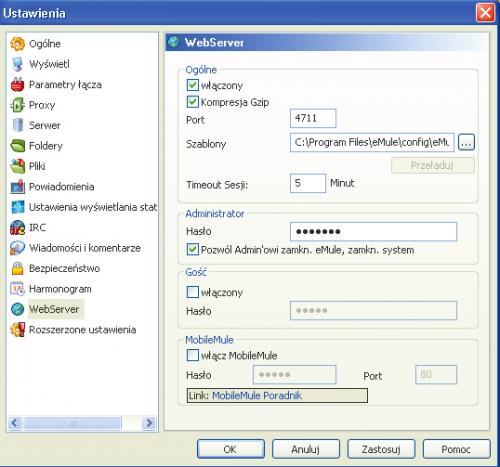

Jeżeli będziesz chciał umożliwić zdalny dostęp do eMule innym osobom, włącz konto gościa. W tym celu w sekcji Gość zaznacz włączony i poniżej wprowadź hasło dla gości. Najlepiej, żeby było inne niż twoje. To hasło musisz podać osobie, która ma zdalnie korzystać z eMule zainstalowanego w twoim komputerze.

Jeżeli będziesz chciał korzystać ze zdalnego dostępu także z telefonu komórkowego, uaktywnij opcję włącz MobileMule. Poniżej wprowadź hasło dostępu dla połączeń telefonicznych. Kliknij Zastosuj.

Usługa WebServer jest już aktywna. świadczy o tym komunikat w oknie Moje Info. Tutaj także będzie widać aktywne sesje, czyli połączenie z zewnątrz.